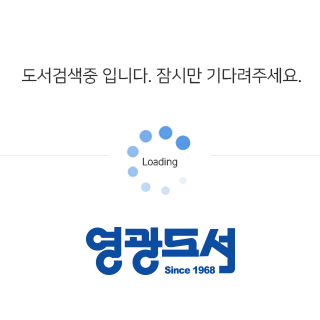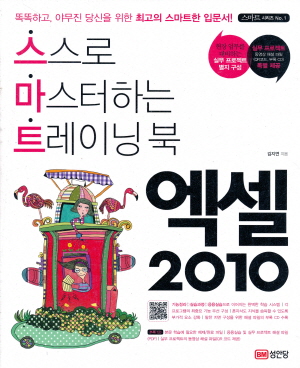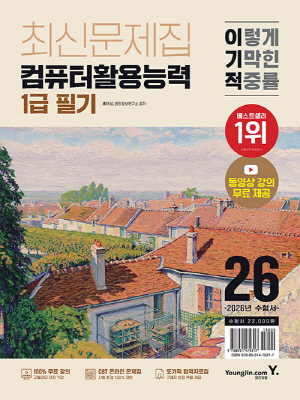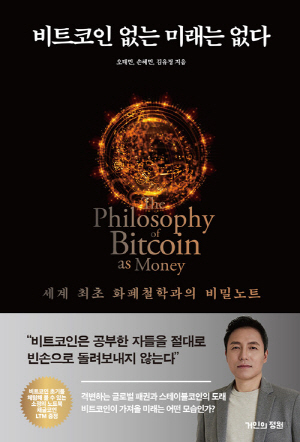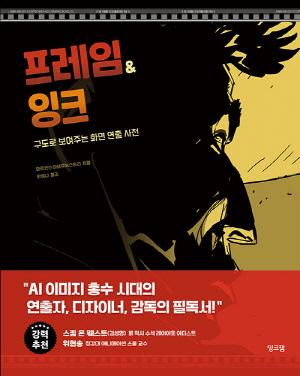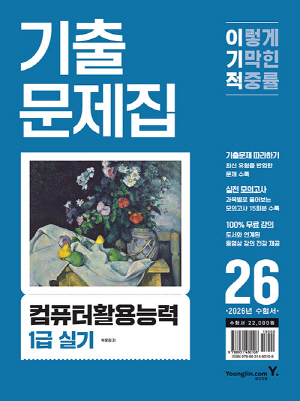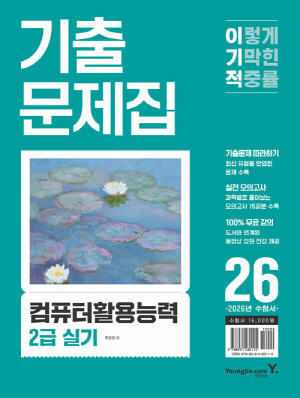책 소개
▣ 출판사서평
이 책의 구성과 특징
■ 엑셀의 ‘핵심 기능’만 골라 배울 수 있습니다!먼저 엑셀의 최중요 기능을 골라 목차는 빈틈없이, 과정은 최대한 쉽게 풀어 빠르게 이해할 수 있도록 구성하였습니다. 기능 설명은 군더더기 없이 꼭 필요한 내용만 확실하게 전달할 수 있도록 배려하였습니다.
■ 혼자서도 ‘체계적’으로 배울 수 있습니다!‘기능정리’(이론) → ‘실습과정’(핵심 기능) → ‘응용실습’(문제)으로 이어지는 구성은 입문자들이 체계적으로 학습할 수 있도록 도와줍니다. 또한 팁 요소를 배치하여 기능 설명을 더욱 이해하기 쉽게 하고, 본문을 학습하는 데 수월하도록 예제/완성/해설 파일을 부록 CD로 제공합니다.
■ 한 번 배울 때 ‘완벽’하게 배울 수 있습니다!먼저 ‘기능정리’에서 핵심 개념을 간단하게 이론으로 짚은 후, ‘간단퀴즈’로 배운 내용을 체크합니다. 그 다음 ‘실습과정’을 통해 핵심 기능을 배운 후 다시 ‘확인실습’ 문제로 내용을 확인하고, 한 개 장이 끝나면 ‘응용실습’ 문제로 마무리합니다. 권말에는 실무 프로젝트를 별지 구성하여 현장 업무에 필요한 엑셀 과정을 직접 테스트해볼 수 있게 합니다. 또한 실무 프로젝트는 동영상 해설 파일(AVI 파일)을 추가 제공하여 풀이 과정을 생생하게 지켜볼 수 있습니다.
▣ 작가 소개
저자 : 김지연
중앙대 무역학과를 졸업한 후, 약 10여년 간 영진닷컴, 북앤라이프, 오렌지페이퍼(OA팀 팀장) 등에서 OA/그래픽 전문 기획자로 활동하였습니다. 『할 수 있다! 엑셀 2007 쉽게 배우기』, 『비기(秘技) 엑셀 함수와 필수 계산식』, 『비기(秘技) 비즈니스를 위한 엑셀 핵심 문서』, 『똑! 소리나게 배워보는 속전속결 엑셀 2007』(영진닷컴) 등을 포함하여 100권 이상의 입문서와 활용서 시리즈 개발 및 진행을 해온 경험을 바탕으로, 현재 IT 도서 기획, 집필 프리랜서로 활동 중입니다.
▣ 주요 목차
PART 01 엑셀 기초와 문서 다루기
SECTION 01 엑셀 2010 시작하기
[기능정리] 엑셀이란?
[실습과정] 엑셀 2010 설치하기
[실습과정] 엑셀 2010 실행하고 종료하기
SECTION 02 엑셀 화면 자유자재로 다루기
[기능정리] 화면 기본 구조 이해하기
[실습과정] 빠른 실행 도구 모음 편집하기
[실습과정] 리본 메뉴 편집하기
[실습과정] 화면 확대 및 축소하기
SECTION 03 엑셀 문서 관리하기
[기능정리] 문서 관리를 담당하는 [파일] 탭 이해하기
[실습과정] 엑셀 통합 문서 저장하기
[실습과정] 문서 새로 만들거나 열기
[실습과정] 엑셀 문서 PDF 변환하기
SECTION 04 엑셀 워크시트 관리하기
[기능정리] 셀과 워크시트 이해하기
[실습과정] 셀, 행, 열을 여러 가지 방법으로 선택하기
[실습과정] 워크시트 추가, 삭제, 이름 변경하기
[실습과정] 워크시트 이동, 복사하거나 숨기기
응용실습
PART 02 데이터 입력과 편집에 관한 모든 것
SECTION 01 기본 데이터 입력하고 수정, 삭제 방법 살펴보기
[기능정리] 엑셀에서 사용할 수 있는 데이터의 종류 비교해 보기
[실습과정] 데이터 입력의 기본 이해하기
[실습과정] 날짜와 수식 입력하기
[실습과정] 기호와 한자 입력하기
[특집] 문서에 메모 삽입하기
SECTION 02 자동으로 데이터 입력하기
[기능정리] 셀을 복사하여 자동 입력을 도와주는 채우기 핸들
[실습과정] 자동 채우기 옵션을 이용하여 다양한 자동 채우기
[실습과정] 사용자 지정 목록으로 데이터 자동 채우기
[특집] 찾기/바꾸기와 맞춤법 검사 실행하기
SECTION 03 데이터 편집의 기본 살펴보기
[기능정리] 데이터 편집에 관한 메뉴 미리 보기
[실습과정] 데이터 복사(잘라내기)와 붙여넣기, 지우기의 기본 알아보기
[실습과정] 다양하게 붙여넣기
[특집] 데이터 복사하여 그림으로 붙여넣기
SECTION 04 셀, 행, 열 자유자재로 다루기
[기능정리] 셀, 행, 열 관리에 관한 리본 메뉴 살펴보기
[실습과정] 셀, 행, 열 삽입하거나 삭제하기
[실습과정] 행, 열의 크기 지정하기
[실습과정] 특정 행, 열 숨기거나 나타내기
[실습과정] 틀 고정하기
응용실습
PART 03 문서 서식 설정에서 인쇄까지
SECTION 01 셀 병합과 셀에 데이터 맞추기
[기능정리] 셀 병합과 데이터 맞춤에 관한 기능 미리 보기
[실습과정] 다양한 셀 병합 및 분할 살펴보기
[실습과정] 데이터 맞춤 지정하기
SECTION 02 셀과 글꼴 꾸미기
[기능정리] 글꼴과 셀 모양 설정에 관한 기능 미리 보기
[실습과정] 글꼴 모양 꾸미기
[실습과정] 셀 배경 설정하기
[실습과정] 셀 테두리 그리기
[특집] [셀 스타일] 이용하여 셀 서식 한번에 끝내기
SECTION 03 데이터의 표시 형식 설정하기
[기능정리] 데이터 표시 형식의 종류 미리 보기
[실습과정] 엑셀에서 제공하는 다양한 표시 형식 적용하기
[실습과정] 사용자 지정 표시 형식 설정하기
SECTION 04 조건부 서식 사용하기
[기능정리] 조건부 서식의 종류 살펴보기
[실습과정] 데이터에 조건부 서식 적용하기
[실습과정] 조건부 서식의 규칙 만들고 편집하기
SECTION 05 엑셀 문서 보기 좋게 인쇄하기
[기능정리] 인쇄 관련 메뉴 미리 보기
[실습과정] 한 페이지에 문서 보기 좋게 인쇄하기
[실습과정] 특정 영역 인쇄 및 용지 방향과 인쇄 배율 설정하기
[실습과정] 페이지 나누고 인쇄 제목 넣어 인쇄하기
[실습과정] 머리글과 바닥글 삽입하여 인쇄하기
[특집] 머리글/바닥글에 그림 삽입하고 편집하여 인쇄하기
[특집] 인쇄 영역 저장하기
[특집] 워크시트와 통합 문서 보호하기
응용실습
PART 04 데이터 계산을 위한 수식과 함수의 기초 다지기
SECTION 01 수식 입력에 필요한 셀 참조 이해하기
[기능정리] 수식에 사용되는 다양한 셀 참조 방법 이해하기
[실습과정] 상대참조, 절대참조, 혼합참조 이용하여 수식 작성하기
[실습과정] 다른 시트나 파일의 셀 참조하기
[실습과정] 셀이나 셀 영역에 이름 지정하여 참조하기
SECTION 02 [자동 합계] 기능을 이용하여 간단한 계산 손쉽게 하기
[기능정리] [자동 합계]의 계산 기능 미리 보기
[실습과정] [자동 합계]로 데이터의 합계 구하기 - SUM 함수
[실습과정] 범위 내에서 자동으로 최대값과 최소값 구하기 - MAX, MIN 함수
SECTION 03 함수 사용법 이해하고 기초 함수 다지기
[기능정리] 엑셀 함수의 기본 형식과 함수의 범주 알아보기
[실습과정] 함수 마법사를 이용해서 함수 입력하기 - SUM 함수
[실습과정] 리본 메뉴를 이용해서 함수 입력하기 - AVERAGE 함수
[실습과정] 숫자 개수를 세주는 함수 직접 입력하기 - COUNT 함수
응용실습
PART 05 엑셀 사용자라면 반드시 알아야 하는 함수 활용
SECTION 01 간단하게 사용할 수 있는 기본 함수 정복하기
[기능정리] 학습할 함수의 형식 이해하기
[실습과정] 소수점 처리하기 - ROUND, ROUNDUP, ROUNDDOWN 함수
[실습과정] 개수 세기 - COUNTA, COUNTBLANK 함수
[실습과정] 조건에 따라 처리하기 - IF 함수
[실습과정] 순위 매기기 - RANK.AVG, RANK.EQ 함수
SECTION 02 IF 함수 다양하게 활용하기
[기능정리] 학습할 함수의 형식 이해하기
[실습과정] IF 함수 중첩하여 조건에 따른 여러 결과 값 나타내기
[실습과정] AND+IF 함수로 2개 이상의 조건을 만족하는 값 나타내기
[실습과정] COUNTIF, SUMIFS 함수로 조건에 따라 개수와 합계 구하기
SECTION 03 날짜 및 기간에 관련된 함수 사용하기
[기능정리] 학습할 함수의 형식 이해하기
[실습과정] TODAY, YEAR 함수로 나이 구하기
[실습과정] DATEDIF 함수로 근속기간 구하기
[실습과정] NETWORKDAYS 함수로 실제 작업일수 구하기
[실습과정] WEEKDAY 함수로 주말에만 서식 지정하기
SECTION 04 특정 값을 찾거나 참조하는 데 필요한 함수 사용하기
[기능정리] 학습할 함수의 형식 이해하기
[실습과정] VLOOKUP 함수 이용하여 개인별 성적표 만들기
[실습과정] INDEX, MATCH 함수를 이용하여 표에서 특정 데이터 찾기
[실습과정] OFFSET 함수로 계산에 필요한 특정 셀 범위 지정하기
[특집] OFFSET 함수로 이름 범위 동적으로 참조하기
SECTION 05 문자 데이터를 처리하는 함수 사용하기
[기능정리] 학습할 함수의 형식 이해하기
[실습과정] REPLACE 함수로 주민등록번호의 일부를 대시 처리하기
[실습과정] MID, FIND, IF 함수로 특정 위치의 문자 추출하기
[실습과정] REPT 함수와 TEXT 함수로 출석부 만들기
SECTION 06 기타 함수 사용하기
[기능정리] 학습할 함수의 형식 이해하기
[실습과정] 전체에서 부분의 비중 구하기 - SMALL, MEDIAN 함수
[실습과정] 데이터베이스 집계 및 분석하기 - DAVERAGE, DCOUNTA 함수
응용실습
PART 06 그래픽 개체를 삽입한 문서 만들기
SECTION 01 도형과 텍스트 상자 삽입하기
[기능정리] 엑셀에서 삽입할 수 있는 도형과 편집 메뉴 미리 보기
[실습과정] 도형과 텍스트 상자 삽입하고 텍스트 입력하기
[실습과정] 도형의 서식 설정하기
[특집] 다양한 효과와 채우기로 도형 꾸미기
SECTION 02 엑셀의 다양한 그래픽 개체 삽입하기
[기능정리] 엑셀에 삽입할 수 있는 그래픽 개체 알아보기
[실습과정] 클립 아트 삽입하고 편집하기
[실습과정] Office.com에서 클립 아트 검색하기
[실습과정] 워드아트 삽입하고 편집하기
[실습과정] 그림 삽입하고 편집하기
[실습과정] 스크린샷과 하이퍼링크 사용하기
[특집] 시트 배경을 그림으로 꾸미고 눈금선 숨기기
SECTION 03 스마트아트 이용하여 다이어그램 쉽게 그리기
[기능정리] 최강의 그래픽 기능인 스마트아트 알아보기
[실습과정] 스마트아트를 이용한 조직도 그리기
[실습과정] 스마트아트 도형으로 변환하여 새로운 모양으로 만들기
응용실습
PART 07 차트를 삽입한 문서 만들기
SECTION 01 스파크라인으로 데이터의 추세 간단히 파악하기
[기능정리] 엑셀 2010의 새로운 기능, 스파크라인이란?
[실습과정] 스파크라인 삽입하기
[실습과정] 스파크라인 편집하기
SECTION 02 엑셀 차트의 기본기 알아보기
[기능정리] 차트와 차트 편집 메뉴 살펴보기
[실습과정] 엑셀 차트 삽입하고 크기와 위치 조절하기
[실습과정] 차트 레이아웃 변경하기
[실습과정] 차트 서식 설정하기
[특집] 차트의 데이터 계열을 그림으로 채우기
SECTION 03 차트 모양과 원본 데이터 편집하기
[기능정리] 엑셀 2010의 차트 종류 살펴보고 선택하는 요령 알아보기
[실습과정] 차트 원본 데이터와 차트 종류 변경하기
[실습과정] 차트의 계열과 항목 편집하기
[특집] 엑셀 차트 다른 프로그램에 삽입하기
SECTION 04 다양한 실전 차트 만들어 보기
[기능정리] 작성할 실전 차트 미리 보기
[실습과정] 하나의 차트에 두 개의 축과 그래프 사용하기
[실습과정] 원형 차트 만들기
[실습과정] 간트 차트 만들기
[특집] 현재 차트의 서식을 저장하여 다시 사용하기
응용실습
PART 08 데이터베이스 관리와 매크로 정복하기
SECTION 01 레코드 입력하고 관리하기
[기능정리] 데이터베이스에 대해 이해하기
[실습과정] 레코드 새로 만들기
[실습과정] 레코드 관리하기
SECTION 02 유효성 검사로 데이터 정확하게 입력하기
[기능정리] 데이터 유효성 검사 이해하기
[실습과정] 데이터 유효성 검사 설정하여 입력 제한하기
[실습과정] 데이터 유효성 적용 범위 변경하거나 내용 수정하기
[실습과정] 데이터 유효성 설명 메시지와 오류 메시지 설정하기
[실습과정] 잘못된 데이터 표시하기
[특집] 중복 데이터 제거하기
SECTION 03 데이터 정렬하기
[기능정리] 데이터 정렬 방법 이해하기
[실습과정] 오름차순과 내림차순 정렬하기
[실습과정] 사용자 지정 정렬하기
SECTION 04 데이터 필터링하기
[기능정리] 엑셀 2010에서 제공하는 필터링의 종류 알아보기
[실습과정] 자동 필터로 빠르게 필터링하고 결과 내에서 검색하기
[실습과정] 고급 조건을 사용해서 데이터 필터링하기
[특집] [표]를 이용하여 데이터베이스 쉽게 관리하기
SECTION 05 데이터베이스를 레코드별로 집계하는 부분합과 통합 활용하기
[기능정리] 부분합과 통합의 개념 이해하기
[실습과정] 부분합으로 데이터 요약하기
[실습과정] 여러 시트의 데이터에서 부분합 계산하기
SECTION 06 피벗 테이블과 피벗 차트 만들기
[기능정리] 피벗 테이블의 구조 이해하기
[실습과정] 다중 데이터 분석을 위한 피벗 테이블 작성하기
[실습과정] 피벗 테이블의 필드 수정하기
[실습과정] 피벗 테이블 필터링하기
[실습과정] 피벗 차트 보고서 작성하기
SECTION 07 데이터 가상 분석 도구 사용하기
[기능정리] 가상 분석 도구의 종류 살펴보기
[실습과정] 데이터 표 작성하기
[실습과정] 시나리오 관리자 사용하기
[실습과정] 목표값 찾기
SECTION 08 매크로 기록과 실행하기
[기능정리] 매크로란?
[실습과정] 매크로 기록하고 저장하기
[실습과정] 매크로 실행하기
[실습과정] 컨트롤 도구 이용하여 매크로 실행 단추 만들기
응용실습
PROJECT 실무를 완벽하게 대비하는 종합 실습 문제
[PROJECT 01] 일일 경비지출부 만들기
[PROJECT 02] 사원명부를 이용하여 재직증명서 만들기
[PROJECT 03] 지점별 차트 그리기
[PROJECT 04] 지출결의서 만들기
이 책의 구성과 특징
■ 엑셀의 ‘핵심 기능’만 골라 배울 수 있습니다!먼저 엑셀의 최중요 기능을 골라 목차는 빈틈없이, 과정은 최대한 쉽게 풀어 빠르게 이해할 수 있도록 구성하였습니다. 기능 설명은 군더더기 없이 꼭 필요한 내용만 확실하게 전달할 수 있도록 배려하였습니다.
■ 혼자서도 ‘체계적’으로 배울 수 있습니다!‘기능정리’(이론) → ‘실습과정’(핵심 기능) → ‘응용실습’(문제)으로 이어지는 구성은 입문자들이 체계적으로 학습할 수 있도록 도와줍니다. 또한 팁 요소를 배치하여 기능 설명을 더욱 이해하기 쉽게 하고, 본문을 학습하는 데 수월하도록 예제/완성/해설 파일을 부록 CD로 제공합니다.
■ 한 번 배울 때 ‘완벽’하게 배울 수 있습니다!먼저 ‘기능정리’에서 핵심 개념을 간단하게 이론으로 짚은 후, ‘간단퀴즈’로 배운 내용을 체크합니다. 그 다음 ‘실습과정’을 통해 핵심 기능을 배운 후 다시 ‘확인실습’ 문제로 내용을 확인하고, 한 개 장이 끝나면 ‘응용실습’ 문제로 마무리합니다. 권말에는 실무 프로젝트를 별지 구성하여 현장 업무에 필요한 엑셀 과정을 직접 테스트해볼 수 있게 합니다. 또한 실무 프로젝트는 동영상 해설 파일(AVI 파일)을 추가 제공하여 풀이 과정을 생생하게 지켜볼 수 있습니다.
▣ 작가 소개
저자 : 김지연
중앙대 무역학과를 졸업한 후, 약 10여년 간 영진닷컴, 북앤라이프, 오렌지페이퍼(OA팀 팀장) 등에서 OA/그래픽 전문 기획자로 활동하였습니다. 『할 수 있다! 엑셀 2007 쉽게 배우기』, 『비기(秘技) 엑셀 함수와 필수 계산식』, 『비기(秘技) 비즈니스를 위한 엑셀 핵심 문서』, 『똑! 소리나게 배워보는 속전속결 엑셀 2007』(영진닷컴) 등을 포함하여 100권 이상의 입문서와 활용서 시리즈 개발 및 진행을 해온 경험을 바탕으로, 현재 IT 도서 기획, 집필 프리랜서로 활동 중입니다.
▣ 주요 목차
PART 01 엑셀 기초와 문서 다루기
SECTION 01 엑셀 2010 시작하기
[기능정리] 엑셀이란?
[실습과정] 엑셀 2010 설치하기
[실습과정] 엑셀 2010 실행하고 종료하기
SECTION 02 엑셀 화면 자유자재로 다루기
[기능정리] 화면 기본 구조 이해하기
[실습과정] 빠른 실행 도구 모음 편집하기
[실습과정] 리본 메뉴 편집하기
[실습과정] 화면 확대 및 축소하기
SECTION 03 엑셀 문서 관리하기
[기능정리] 문서 관리를 담당하는 [파일] 탭 이해하기
[실습과정] 엑셀 통합 문서 저장하기
[실습과정] 문서 새로 만들거나 열기
[실습과정] 엑셀 문서 PDF 변환하기
SECTION 04 엑셀 워크시트 관리하기
[기능정리] 셀과 워크시트 이해하기
[실습과정] 셀, 행, 열을 여러 가지 방법으로 선택하기
[실습과정] 워크시트 추가, 삭제, 이름 변경하기
[실습과정] 워크시트 이동, 복사하거나 숨기기
응용실습
PART 02 데이터 입력과 편집에 관한 모든 것
SECTION 01 기본 데이터 입력하고 수정, 삭제 방법 살펴보기
[기능정리] 엑셀에서 사용할 수 있는 데이터의 종류 비교해 보기
[실습과정] 데이터 입력의 기본 이해하기
[실습과정] 날짜와 수식 입력하기
[실습과정] 기호와 한자 입력하기
[특집] 문서에 메모 삽입하기
SECTION 02 자동으로 데이터 입력하기
[기능정리] 셀을 복사하여 자동 입력을 도와주는 채우기 핸들
[실습과정] 자동 채우기 옵션을 이용하여 다양한 자동 채우기
[실습과정] 사용자 지정 목록으로 데이터 자동 채우기
[특집] 찾기/바꾸기와 맞춤법 검사 실행하기
SECTION 03 데이터 편집의 기본 살펴보기
[기능정리] 데이터 편집에 관한 메뉴 미리 보기
[실습과정] 데이터 복사(잘라내기)와 붙여넣기, 지우기의 기본 알아보기
[실습과정] 다양하게 붙여넣기
[특집] 데이터 복사하여 그림으로 붙여넣기
SECTION 04 셀, 행, 열 자유자재로 다루기
[기능정리] 셀, 행, 열 관리에 관한 리본 메뉴 살펴보기
[실습과정] 셀, 행, 열 삽입하거나 삭제하기
[실습과정] 행, 열의 크기 지정하기
[실습과정] 특정 행, 열 숨기거나 나타내기
[실습과정] 틀 고정하기
응용실습
PART 03 문서 서식 설정에서 인쇄까지
SECTION 01 셀 병합과 셀에 데이터 맞추기
[기능정리] 셀 병합과 데이터 맞춤에 관한 기능 미리 보기
[실습과정] 다양한 셀 병합 및 분할 살펴보기
[실습과정] 데이터 맞춤 지정하기
SECTION 02 셀과 글꼴 꾸미기
[기능정리] 글꼴과 셀 모양 설정에 관한 기능 미리 보기
[실습과정] 글꼴 모양 꾸미기
[실습과정] 셀 배경 설정하기
[실습과정] 셀 테두리 그리기
[특집] [셀 스타일] 이용하여 셀 서식 한번에 끝내기
SECTION 03 데이터의 표시 형식 설정하기
[기능정리] 데이터 표시 형식의 종류 미리 보기
[실습과정] 엑셀에서 제공하는 다양한 표시 형식 적용하기
[실습과정] 사용자 지정 표시 형식 설정하기
SECTION 04 조건부 서식 사용하기
[기능정리] 조건부 서식의 종류 살펴보기
[실습과정] 데이터에 조건부 서식 적용하기
[실습과정] 조건부 서식의 규칙 만들고 편집하기
SECTION 05 엑셀 문서 보기 좋게 인쇄하기
[기능정리] 인쇄 관련 메뉴 미리 보기
[실습과정] 한 페이지에 문서 보기 좋게 인쇄하기
[실습과정] 특정 영역 인쇄 및 용지 방향과 인쇄 배율 설정하기
[실습과정] 페이지 나누고 인쇄 제목 넣어 인쇄하기
[실습과정] 머리글과 바닥글 삽입하여 인쇄하기
[특집] 머리글/바닥글에 그림 삽입하고 편집하여 인쇄하기
[특집] 인쇄 영역 저장하기
[특집] 워크시트와 통합 문서 보호하기
응용실습
PART 04 데이터 계산을 위한 수식과 함수의 기초 다지기
SECTION 01 수식 입력에 필요한 셀 참조 이해하기
[기능정리] 수식에 사용되는 다양한 셀 참조 방법 이해하기
[실습과정] 상대참조, 절대참조, 혼합참조 이용하여 수식 작성하기
[실습과정] 다른 시트나 파일의 셀 참조하기
[실습과정] 셀이나 셀 영역에 이름 지정하여 참조하기
SECTION 02 [자동 합계] 기능을 이용하여 간단한 계산 손쉽게 하기
[기능정리] [자동 합계]의 계산 기능 미리 보기
[실습과정] [자동 합계]로 데이터의 합계 구하기 - SUM 함수
[실습과정] 범위 내에서 자동으로 최대값과 최소값 구하기 - MAX, MIN 함수
SECTION 03 함수 사용법 이해하고 기초 함수 다지기
[기능정리] 엑셀 함수의 기본 형식과 함수의 범주 알아보기
[실습과정] 함수 마법사를 이용해서 함수 입력하기 - SUM 함수
[실습과정] 리본 메뉴를 이용해서 함수 입력하기 - AVERAGE 함수
[실습과정] 숫자 개수를 세주는 함수 직접 입력하기 - COUNT 함수
응용실습
PART 05 엑셀 사용자라면 반드시 알아야 하는 함수 활용
SECTION 01 간단하게 사용할 수 있는 기본 함수 정복하기
[기능정리] 학습할 함수의 형식 이해하기
[실습과정] 소수점 처리하기 - ROUND, ROUNDUP, ROUNDDOWN 함수
[실습과정] 개수 세기 - COUNTA, COUNTBLANK 함수
[실습과정] 조건에 따라 처리하기 - IF 함수
[실습과정] 순위 매기기 - RANK.AVG, RANK.EQ 함수
SECTION 02 IF 함수 다양하게 활용하기
[기능정리] 학습할 함수의 형식 이해하기
[실습과정] IF 함수 중첩하여 조건에 따른 여러 결과 값 나타내기
[실습과정] AND+IF 함수로 2개 이상의 조건을 만족하는 값 나타내기
[실습과정] COUNTIF, SUMIFS 함수로 조건에 따라 개수와 합계 구하기
SECTION 03 날짜 및 기간에 관련된 함수 사용하기
[기능정리] 학습할 함수의 형식 이해하기
[실습과정] TODAY, YEAR 함수로 나이 구하기
[실습과정] DATEDIF 함수로 근속기간 구하기
[실습과정] NETWORKDAYS 함수로 실제 작업일수 구하기
[실습과정] WEEKDAY 함수로 주말에만 서식 지정하기
SECTION 04 특정 값을 찾거나 참조하는 데 필요한 함수 사용하기
[기능정리] 학습할 함수의 형식 이해하기
[실습과정] VLOOKUP 함수 이용하여 개인별 성적표 만들기
[실습과정] INDEX, MATCH 함수를 이용하여 표에서 특정 데이터 찾기
[실습과정] OFFSET 함수로 계산에 필요한 특정 셀 범위 지정하기
[특집] OFFSET 함수로 이름 범위 동적으로 참조하기
SECTION 05 문자 데이터를 처리하는 함수 사용하기
[기능정리] 학습할 함수의 형식 이해하기
[실습과정] REPLACE 함수로 주민등록번호의 일부를 대시 처리하기
[실습과정] MID, FIND, IF 함수로 특정 위치의 문자 추출하기
[실습과정] REPT 함수와 TEXT 함수로 출석부 만들기
SECTION 06 기타 함수 사용하기
[기능정리] 학습할 함수의 형식 이해하기
[실습과정] 전체에서 부분의 비중 구하기 - SMALL, MEDIAN 함수
[실습과정] 데이터베이스 집계 및 분석하기 - DAVERAGE, DCOUNTA 함수
응용실습
PART 06 그래픽 개체를 삽입한 문서 만들기
SECTION 01 도형과 텍스트 상자 삽입하기
[기능정리] 엑셀에서 삽입할 수 있는 도형과 편집 메뉴 미리 보기
[실습과정] 도형과 텍스트 상자 삽입하고 텍스트 입력하기
[실습과정] 도형의 서식 설정하기
[특집] 다양한 효과와 채우기로 도형 꾸미기
SECTION 02 엑셀의 다양한 그래픽 개체 삽입하기
[기능정리] 엑셀에 삽입할 수 있는 그래픽 개체 알아보기
[실습과정] 클립 아트 삽입하고 편집하기
[실습과정] Office.com에서 클립 아트 검색하기
[실습과정] 워드아트 삽입하고 편집하기
[실습과정] 그림 삽입하고 편집하기
[실습과정] 스크린샷과 하이퍼링크 사용하기
[특집] 시트 배경을 그림으로 꾸미고 눈금선 숨기기
SECTION 03 스마트아트 이용하여 다이어그램 쉽게 그리기
[기능정리] 최강의 그래픽 기능인 스마트아트 알아보기
[실습과정] 스마트아트를 이용한 조직도 그리기
[실습과정] 스마트아트 도형으로 변환하여 새로운 모양으로 만들기
응용실습
PART 07 차트를 삽입한 문서 만들기
SECTION 01 스파크라인으로 데이터의 추세 간단히 파악하기
[기능정리] 엑셀 2010의 새로운 기능, 스파크라인이란?
[실습과정] 스파크라인 삽입하기
[실습과정] 스파크라인 편집하기
SECTION 02 엑셀 차트의 기본기 알아보기
[기능정리] 차트와 차트 편집 메뉴 살펴보기
[실습과정] 엑셀 차트 삽입하고 크기와 위치 조절하기
[실습과정] 차트 레이아웃 변경하기
[실습과정] 차트 서식 설정하기
[특집] 차트의 데이터 계열을 그림으로 채우기
SECTION 03 차트 모양과 원본 데이터 편집하기
[기능정리] 엑셀 2010의 차트 종류 살펴보고 선택하는 요령 알아보기
[실습과정] 차트 원본 데이터와 차트 종류 변경하기
[실습과정] 차트의 계열과 항목 편집하기
[특집] 엑셀 차트 다른 프로그램에 삽입하기
SECTION 04 다양한 실전 차트 만들어 보기
[기능정리] 작성할 실전 차트 미리 보기
[실습과정] 하나의 차트에 두 개의 축과 그래프 사용하기
[실습과정] 원형 차트 만들기
[실습과정] 간트 차트 만들기
[특집] 현재 차트의 서식을 저장하여 다시 사용하기
응용실습
PART 08 데이터베이스 관리와 매크로 정복하기
SECTION 01 레코드 입력하고 관리하기
[기능정리] 데이터베이스에 대해 이해하기
[실습과정] 레코드 새로 만들기
[실습과정] 레코드 관리하기
SECTION 02 유효성 검사로 데이터 정확하게 입력하기
[기능정리] 데이터 유효성 검사 이해하기
[실습과정] 데이터 유효성 검사 설정하여 입력 제한하기
[실습과정] 데이터 유효성 적용 범위 변경하거나 내용 수정하기
[실습과정] 데이터 유효성 설명 메시지와 오류 메시지 설정하기
[실습과정] 잘못된 데이터 표시하기
[특집] 중복 데이터 제거하기
SECTION 03 데이터 정렬하기
[기능정리] 데이터 정렬 방법 이해하기
[실습과정] 오름차순과 내림차순 정렬하기
[실습과정] 사용자 지정 정렬하기
SECTION 04 데이터 필터링하기
[기능정리] 엑셀 2010에서 제공하는 필터링의 종류 알아보기
[실습과정] 자동 필터로 빠르게 필터링하고 결과 내에서 검색하기
[실습과정] 고급 조건을 사용해서 데이터 필터링하기
[특집] [표]를 이용하여 데이터베이스 쉽게 관리하기
SECTION 05 데이터베이스를 레코드별로 집계하는 부분합과 통합 활용하기
[기능정리] 부분합과 통합의 개념 이해하기
[실습과정] 부분합으로 데이터 요약하기
[실습과정] 여러 시트의 데이터에서 부분합 계산하기
SECTION 06 피벗 테이블과 피벗 차트 만들기
[기능정리] 피벗 테이블의 구조 이해하기
[실습과정] 다중 데이터 분석을 위한 피벗 테이블 작성하기
[실습과정] 피벗 테이블의 필드 수정하기
[실습과정] 피벗 테이블 필터링하기
[실습과정] 피벗 차트 보고서 작성하기
SECTION 07 데이터 가상 분석 도구 사용하기
[기능정리] 가상 분석 도구의 종류 살펴보기
[실습과정] 데이터 표 작성하기
[실습과정] 시나리오 관리자 사용하기
[실습과정] 목표값 찾기
SECTION 08 매크로 기록과 실행하기
[기능정리] 매크로란?
[실습과정] 매크로 기록하고 저장하기
[실습과정] 매크로 실행하기
[실습과정] 컨트롤 도구 이용하여 매크로 실행 단추 만들기
응용실습
PROJECT 실무를 완벽하게 대비하는 종합 실습 문제
[PROJECT 01] 일일 경비지출부 만들기
[PROJECT 02] 사원명부를 이용하여 재직증명서 만들기
[PROJECT 03] 지점별 차트 그리기
[PROJECT 04] 지출결의서 만들기
01. 반품기한
- 단순 변심인 경우 : 상품 수령 후 7일 이내 신청
- 상품 불량/오배송인 경우 : 상품 수령 후 3개월 이내, 혹은 그 사실을 알게 된 이후 30일 이내 반품 신청 가능
02. 반품 배송비
| 반품사유 | 반품 배송비 부담자 |
|---|---|
| 단순변심 | 고객 부담이며, 최초 배송비를 포함해 왕복 배송비가 발생합니다. 또한, 도서/산간지역이거나 설치 상품을 반품하는 경우에는 배송비가 추가될 수 있습니다. |
| 고객 부담이 아닙니다. |
03. 배송상태에 따른 환불안내
| 진행 상태 | 결제완료 | 상품준비중 | 배송지시/배송중/배송완료 |
|---|---|---|---|
| 어떤 상태 | 주문 내역 확인 전 | 상품 발송 준비 중 | 상품이 택배사로 이미 발송 됨 |
| 환불 | 즉시환불 | 구매취소 의사전달 → 발송중지 → 환불 | 반품회수 → 반품상품 확인 → 환불 |
04. 취소방법
- 결제완료 또는 배송상품은 1:1 문의에 취소신청해 주셔야 합니다.
- 특정 상품의 경우 취소 수수료가 부과될 수 있습니다.
05. 환불시점
| 결제수단 | 환불시점 | 환불방법 |
|---|---|---|
| 신용카드 | 취소완료 후, 3~5일 내 카드사 승인취소(영업일 기준) | 신용카드 승인취소 |
| 계좌이체 |
실시간 계좌이체 또는 무통장입금 취소완료 후, 입력하신 환불계좌로 1~2일 내 환불금액 입금(영업일 기준) |
계좌입금 |
| 휴대폰 결제 |
당일 구매내역 취소시 취소 완료 후, 6시간 이내 승인취소 전월 구매내역 취소시 취소 완료 후, 1~2일 내 환불계좌로 입금(영업일 기준) |
당일취소 : 휴대폰 결제 승인취소 익월취소 : 계좌입금 |
| 포인트 | 취소 완료 후, 당일 포인트 적립 | 환불 포인트 적립 |
06. 취소반품 불가 사유
- 단순변심으로 인한 반품 시, 배송 완료 후 7일이 지나면 취소/반품 신청이 접수되지 않습니다.
- 주문/제작 상품의 경우, 상품의 제작이 이미 진행된 경우에는 취소가 불가합니다.
- 구성품을 분실하였거나 취급 부주의로 인한 파손/고장/오염된 경우에는 취소/반품이 제한됩니다.
- 제조사의 사정 (신모델 출시 등) 및 부품 가격변동 등에 의해 가격이 변동될 수 있으며, 이로 인한 반품 및 가격보상은 불가합니다.
- 뷰티 상품 이용 시 트러블(알러지, 붉은 반점, 가려움, 따가움)이 발생하는 경우 진료 확인서 및 소견서 등을 증빙하면 환불이 가능하지만 이 경우, 제반 비용은 고객님께서 부담하셔야 합니다.
- 각 상품별로 아래와 같은 사유로 취소/반품이 제한 될 수 있습니다.
| 상품군 | 취소/반품 불가사유 |
|---|---|
| 의류/잡화/수입명품 | 상품의 택(TAG) 제거/라벨 및 상품 훼손으로 상품의 가치가 현저히 감소된 경우 |
| 계절상품/식품/화장품 | 고객님의 사용, 시간경과, 일부 소비에 의하여 상품의 가치가 현저히 감소한 경우 |
| 가전/설치상품 | 전자제품 특성 상, 정품 스티커가 제거되었거나 설치 또는 사용 이후에 단순변심인 경우, 액정화면이 부착된 상품의 전원을 켠 경우 (상품불량으로 인한 교환/반품은 AS센터의 불량 판정을 받아야 합니다.) |
| 자동차용품 | 상품을 개봉하여 장착한 이후 단순변심의 경우 |
| CD/DVD/GAME/BOOK등 | 복제가 가능한 상품의 포장 등을 훼손한 경우 |
| 상품의 시리얼 넘버 유출로 내장된 소프트웨어의 가치가 감소한 경우 | |
| 노트북, 테스크탑 PC 등 | 홀로그램 등을 분리, 분실, 훼손하여 상품의 가치가 현저히 감소하여 재판매가 불가할 경우 |